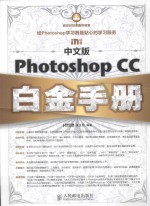
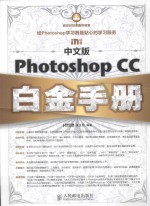
中文版Photoshop CC白金手册 中文版PDF电子书下载
- 电子书积分:20 积分如何计算积分?
- 作 者:袁玉萍编著
- 出 版 社:北京:人民邮电出版社
- 出版年份:2015
- ISBN:9787115382191
- 页数:704 页
第1章 进入Photoshop CC的世界 41
1.1 了解Photoshop的发展史 42
1.2 Photoshop的应用领域 43
1.2.1 平面设计 43
1.2.2 照片处理 43
1.2.3 网页设计 44
1.2.4 界面设计 44
1.2.5 文字设计 44
1.2.6 插画创作 44
1.2.7 视觉创意 45
1.2.8 三维设计 45
1.3 如何安装与拆卸Photoshop CC 45
1.3.1 安装Photoshop CC 45
1.3.2 卸载Photoshop CC 47
1.4 Photoshop CC的工作界面 47
1.4.1 菜单栏 48
1.4.2 标题栏 48
1.4.3 文档窗口 48
1.4.4 工具箱 49
1.4.5 选项栏 49
1.4.6 状态栏 49
1.4.7 面板 50
1.5 首选项设置 50
1.5.1 常规面板 51
1.5.2 界面面板 52
1.5.3 同步设置面板 52
1.5.4 文件处理面板 52
1.5.5 性能面板 52
1.5.6 光标面板 53
1.5.7 透明度与色域面板 53
1.5.8 单位与标尺面板 53
1.5.9 参考线、网格和切片面板 53
1.5.10 增效工具面板 54
1.5.11 文字面板 54
1.5.12 3D面板 54
第2章 文件的基本操作方法 55
2.1 新建文件 56
基础实例:制作一张可爱的桌面宽屏壁纸 57
2.2 打开文件 58
2.2.1 用“打开”命令打开文件 58
2.2.2 用“在Bridge中浏览”命令打开文件 58
2.2.3 用“打开为”命令打开文件 59
2.2.4 用“打开为智能对象”命令打开文件 59
2.2.5 用“最近打开文件”命令打开文件 59
2.2.6 用快捷方式打开文件 59
2.3 置入文件 60
基础实例:为图像置入矢量花纹 60
2.4 导入与导出文件 61
2.4.1 导入文件 61
2.4.2 导出文件 61
2.5 保存文件 62
2.5.1 用“储存”命令保存文件 62
2.5.2 用“储存为”命令保存文件 62
2.5.3 用“签入”命令保存文件 63
2.5.4 文件保存格式 63
2.6 关闭文件 64
2.6.1 关闭 65
2.6.2 关闭全部 65
2.6.3 关闭并转到Bridge 65
2.6.4 退出 65
2.7 复制文件 65
2.8 用Adobe Bridge管理文件 65
2.8.1 Adobe Bridge工作区 65
2.8.2 使用Adobe Bridge浏览图像文件 66
2.8.3 复制/移动/删除文件和文件夹 67
2.8.4 将Bridge中的文件在Photoshop中打开 67
2.8.5 排序/标记/评级文件 67
2.8.6 批重命名文件 68
2.8.7 用Bridge运行自动任务 69
2.9 内存清理 69
2.10 设置工作区域 69
2.10.1 基本功能工作区 70
2.10.2 预设工作区 70
2.10.3 自定义工作区 70
基础实例:自定义一个简洁的工作区 71
2.10.4 自定义菜单命令的颜色 72
基础实例:制作彩色菜单命令 72
2.10.5 自定义命令快捷键 73
基础实例:为亮度/对比度命令配置快捷键 73
2.10.6 首选项设置 73
2.10.7 自定义预设工具 74
2.11 辅助工具的运用 75
2.11.1 标尺与参考线 76
基础实例:使用标尺 76
基础实例:使用参考线 77
2.11.2 智能参考线 79
2.11.3 网格 79
2.11.4 标尺工具 80
基础实例:用标尺工具测量距离和角度 80
2.11.5 注释工具 81
基础实例:为图像添加注释 81
2.11.6 计数工具 82
基础实例:为图像元素进行计数 82
2.11.7 对齐到对象 83
2.11.8 显示/隐藏额外内容 84
2.12 查看图像窗口 84
2.12.1 图像的缩放级别 85
基础实例:用缩放工具缩放图像显示比例 86
2.12.2 排列/叠放/匹配窗口 87
2.12.3 屏幕模式 89
2.12.4 导航器 90
2.12.5 抓手工具 91
基础实例:用抓手工具查看图像 91
第3章 打印与输出 93
3.1 打印图像 94
3.1.1 关于打印 94
3.1.2 设置打印基本选项 94
3.1.3 打印一份 95
3.1.4 打印分色 95
3.1.5 创建颜色陷印 95
3.2 色彩管理与输出 95
3.2.1 指定色彩管理 95
3.2.2 指定印前输出 96
第4章 图像的相关知识 97
4.1 像素与分辨率 98
4.1.1 什么是像素 98
4.1.2 什么是分辨率 98
4.2 位图与矢量图像 98
4.2.1 位图图像 98
4.2.2 矢量图像 99
4.3 图像的颜色模式 100
4.3.1 位图模式 101
基础实例:将图像转换为位图模式 101
4.3.2 灰度模式 102
基础实例:将图像转换为灰度模式 103
4.3.3 双色调模式 103
基础实例:用双色调模式制作创意图像 104
4.3.4 索引颜色模式 105
基础实例:将图像转换为Web可用的索引颜色模式 106
4.3.5 RGB模式 107
4.3.6 CMYK模式 108
4.3.7 Lab模式 108
4.3.8 多通道模式 108
4.4 图像的位深度 109
4.4.1 8位/通道 109
4.4.2 16位/通道 109
4.4.3 32位/通道 109
4.5 色域与溢色 109
4.5.1 色域 109
4.5.2 溢色 110
4.5.3 查找溢色区域 110
第5章 图像的基本编辑方法 111
5.1 修改图像大小 112
5.1.1 像素大小 112
5.1.2 文档大小 112
5.1.3 缩放样式 113
5.1.4 约束比例 114
5.1.5 自动 114
5.1.6 插值方法 114
基础实例:修改图像尺寸 114
基础实例:修改图像分辨率 115
基础实例:修改图像比例 116
5.2 修改画布大小 116
5.2.1 当前大小 117
5.2.2 新建大小 117
5.2.3 画布扩展颜色 118
5.3 旋转画布 118
基础实例:矫正数码相片的方向 119
5.4 撤销/返回/恢复文件 119
5.4.1 还原与重做 120
5.4.2 后退一步与前进一步 120
基础实例:步骤返回 120
5.4.3 恢复 121
基础实例:恢复文件到初始状态 121
5.5 用历史记录面板还原操作 122
5.5.1 熟悉历史记录面板 122
基础实例:用历史记录面板还原错误操作 123
5.5.2 创建与删除快照 124
5.5.3 历史记录选项 125
5.6 渐隐调整结果 125
基础实例:用渐隐调整图像色相 125
基础实例:用渐隐调整滤镜效果 126
5.7 剪切/拷贝/粘贴图像 127
5.7.1 剪切与粘贴 127
基础实例:剪切并粘贴图像 127
5.7.2 拷贝与合并拷贝 128
基础实例:合并拷贝全部图层 129
5.7.3 清除图像 129
5.8 图像变换与变形 130
5.8.1 认识定界框、中心点和控制点 130
5.8.2 移动对象 131
5.8.3 变换 132
基础实例:用旋转与缩放制作形态各异的红枣 134
基础实例:用缩放和扭曲将照片放入相框 135
基础实例:用透视为效果图添加室外环境 136
基础实例:用变形制作鲜嫩苹果 137
基础实例:用斜切和扭曲更换屏幕图像 138
5.8.4 自由变换 139
基础实例:用自由变换制作飞舞的蝴蝶 140
专业实例:用自由变换并拷贝制作重复的艺术 141
5.9 内容识别比例 142
基础实例:用内容识别比例缩放图像 143
基础实例:用保护肤色功能缩放人像 144
基础实例:用通道保护功能保护特定对象 145
5.10 操控变形 146
专业实例:用操控变形修改街舞动作 147
5.11 自动对齐图层 148
基础实例:自动对齐多幅图片 149
5.12 自动混合图层 150
基础实例:自动混合全景图 150
基础实例:自动混合无景深的风景照片 151
5.13 裁剪与裁切 153
5.13.1 裁剪图像 153
基础实例:用裁剪工具裁剪图像 156
基础实例:用裁剪命令裁剪图像 157
5.13.2 透视裁剪图像 157
基础实例:用透视裁剪工具裁剪图像 157
5.13.3 裁切图像 158
基础实例:用裁切命令去掉留白 158
5.14 定义工具预设 159
5.14.1 定义画笔预设 159
基础实例:定义蝴蝶画笔 160
5.14.2 定义图案预设 161
基础实例:定义可爱米老鼠图案 162
5.14.3 定义形状预设 163
基础实例:定义卡通人物形状 163
第6章 图层的基本操作 165
6.1 图层的基础知识 166
6.1.1 图层的原理 166
6.1.2 图层面板 166
6.1.3 图层的类型 168
6.2 新建图层 168
6.2.1 在图层面板中创建图层 169
6.2.2 用新建命令新建图层 169
6.2.3 用通过拷贝的图层命令创建图层 169
6.2.4 用通过剪切的图层命令创建图层 170
6.2.5 背景图层的转换 170
6.3 编辑图层 171
6.3.1 选择/取消选择图层 171
6.3.2 复制图层 172
6.3.3 删除图层 173
6.3.4 显示与隐藏图层/图层组 173
6.3.5 链接与取消链接图层 174
6.3.6 修改图层的名称与颜色 174
6.3.7 查找图层 175
6.3.8 锁定图层 175
6.3.9 栅格化图层内容 176
基础实例:栅格化文字并进行编辑 177
6.3.10 清除图像的杂边 178
6.3.11 调整图层的不透明度与填充 178
6.3.12 导出图层 179
6.4 排列与分布图层 179
6.4.1 调整图层的排列顺序 179
6.4.2 对齐图层 180
基础实例:对齐多个图层 180
6.4.3 分布图层 181
基础实例:用分布命令制作证件照 182
6.5 用图层组管理图层 182
6.5.1 创建图层组 182
6.5.2 创建嵌套结构的图层组 183
6.5.3 将图层移入或移出图层组 183
6.5.4 取消图层编组 184
6.6 合并与盖印图层 184
6.6.1 合并图层 184
6.6.2 向下合并图层 185
6.6.3 合并可见图层 185
6.6.4 拼合图像 185
6.6.5 盖印图层 185
6.7 图层样式 186
6.7.1 添加图层样式 186
6.7.2 图层样式对话框 187
6.7.3 斜面和浮雕 187
基础实例:用斜面和浮雕样式制作卡通按钮 190
专业实例:用斜面和浮雕样式制作水滴文字 191
6.7.4 描边 192
6.7.5 内阴影 192
6.7.6 内发光 193
6.7.8 光泽 194
6.7.9 颜色叠加 194
6.7.10 渐变叠加 195
专业实例:用渐变叠加样式制作晶莹文字 195
6.7.11 图案叠加 196
基础实例:用图案叠加样式制作黄金文字 196
6.7.12 外发光 197
专业实例:用外发光样式制作炫色文字 198
6.7.13 投影 199
基础实例:用投影样式制作为插画添加投影 199
6.8 编辑图层样式 200
6.8.1 显示与隐藏图层样式 200
6.8.2 修改图层样式 200
6.8.3 复制/粘贴与清除图层样式 200
6.8.4 缩放图层样式 202
6.9 图层样式的高级选项 202
6.9.1 全局光 202
6.9.2 等高线 203
6.10 管理图层样式 203
6.10.1 样式面板 203
6.10.2 创建与删除样式 203
6.10.3 存储样式库 204
6.10.4 载入样式库 204
6.11 图层的混合模式 205
6.11.1 混合模式的类型 205
6.11.2 详解各种混合模式 205
专业实例:用混合模式制作单色照片 208
专业实例:用混合模式调出彩虹半调艺术照 209
专业实例:用混合模式制作书页 210
专业实例:用混合模式制作炫色唇彩 211
6.12 设置高级混合选项 212
6.12.1 常规混合与填充不透明度 212
6.12.2 高级混合 213
6.12.3 混合颜色带 215
专业实例:用混合颜色带合成风景照片 215
6.13 图层复合 216
6.13.1 图层复合面板 216
6.13.2 创建图层复合 217
6.13.3 应用并查看图层复合 217
6.13.4 更改与更新图层复合 217
6.13.5 删除图层复合 218
6.14 填充图层 218
6.14.1 纯色填充图层 218
6.14.2 渐变填充图层 218
6.14.3 图案填充图层 219
6.15 调整图层 219
6.15.1 调整图层与调色命令的区别 219
6.15.2 调整面板 220
6.15.3 属性面板 220
6.15.4 新建调整图层 221
基础实例:创建色彩平衡调整图层 221
基础实例:用调整图层更改照片的背景色调 221
6.15.5 修改与删除调整图层 222
基础实例:修改调整图层的参数 222
6.16 智能对象图层 223
6.16.1 创建智能对象 223
6.16.2 编辑智能对象 224
基础实例:编辑智能对象 224
6.16.3 复制智能对象 225
基础实例:替换智能对象内容 225
6.16.4 导出智能对象 226
6.16.5 将智能对象转换为普通图层 226
基础实例:栅格化智能对象并进行编辑 226
6.16.6 为智能对象添加智能滤镜 227
基础实例:用智能滤镜制作淡彩画 227
第7章 选区解密 229
7.1 选区的基本功能 230
7.2 选择的常用方法 230
7.2.1 选框选择法 230
7.2.2 路径选择法 231
7.2.3 色调选择法 231
7.2.4 通道选择法 231
7.2.5 快速蒙版选择法 231
7.3 选区的基本操作 232
7.3.1 选区的运算方法 232
基础实例:用选区运算选择对象 233
7.3.2 全选与反选选区 234
7.3.3 取消选择与重新选择 234
7.3.4 隐藏与显示选区 234
7.3.5 移动选区 235
7.3.6 变换选区 236
基础实例:调整选区大小 236
基础实例:移动选区并制作投影 237
7.3.7 储存与载入选区 238
基础实例:储存选区与载入选区 239
7.4 基本选择工具 240
7.4.1 选框工具 240
基础实例:用矩形选框工具裁剪油画 241
专业实例:用椭圆选框工具设计光盘封面 242
基础实例:用单列选框工具制作网格 244
7.4.2 套索工具 245
基础实例:用套索工具选择不规则物体 245
基础实例:用多边形套索工具选择照片 246
基础实例:用磁性套索工具选择彩蛋 247
7.4.3 快速选择工具与魔棒工具 248
专业实例:用快速选择工具抠取美女 249
基础实例:用魔棒工具抠像 250
7.5 钢笔选择工具 251
7.6 色彩范围命令 251
基础实例:用色彩范围为鲜花换色 253
专业实例:用色彩范围抠图并合成背景 253
7.7 用通道进行选择 254
基础实例:用通道抠除背景 254
专业实例:用通道抠取人像 255
专业实例:用通道抠取头发 257
7.8 快速蒙版 259
7.8.1 从当前选区创建蒙版 260
7.8.2 从当前图像创建蒙版 260
基础实例:用快速蒙版制作选区 260
7.9 选区的编辑 261
7.9.1 调整边缘 262
专业实例:用调整边缘抠取美女头发 263
7.9.2 创建边界选区 265
基础实例:用边界选区制作梦幻光晕 265
7.9.3 平滑选区 266
7.9.4 扩展与收缩选区 266
7.9.5 羽化选区 267
基础实例:用羽化选区制作甜蜜女孩 267
7.9.6 扩大选取 268
7.9.7 选取相似 269
7.10 填充与描边选区 269
7.10.1 填充选区 269
基础实例:用填充制作五彩卡片 270
基础实例:定义图案并进行填充 271
7.10.2 描边选区 272
专业实例:用描边制作广告艺术字 273
第8章 图像修饰与绘制 277
8.1 前景色与背景色 278
8.2 颜色设置 278
8.2.1 用拾色器选取颜色 278
基础实例:用颜色库制作相近色背景 280
8.2.2 用吸管工具选取颜色 281
基础实例:用吸管工具采集颜色 282
8.2.3 认识颜色面板 282
基础实例:用颜色面板设置颜色 283
8.2.4 认识色板面板 283
基础实例:将颜色添加到色板 284
8.3 画笔预设面板 284
基础实例:定义预设动态画笔并绘制图像 286
8.4 画笔面板 287
8.4.1 画笔笔尖形状 288
基础实例:用样本画笔制作纤长睫毛 290
8.4.2 形状动态 291
基础实例:用形状动态画笔描边 292
8.4.3 散布 294
基础实例:用画笔散布绘制图像 294
8.4.4 纹理 296
8.4.5 双重画笔 296
8.4.6 颜色动态 297
8.4.7 传递 298
8.4.8 画笔笔势 298
8.4.9 其他选项 298
8.5 绘画工具 299
8.5.1 画笔工具 299
专业实例:用画笔工具制作创意裂痕皮肤名片 300
8.5.2 铅笔工具 303
基础实例:用铅笔工具绘制像素图像 303
8.5.3 颜色替换工具 305
基础实例:用颜色替换工具为衣服换色 306
8.5.4 混合器画笔工具 307
基础实例:用混合器画笔工具制作油画 308
8.6 图像修复工具 311
8.6.1 仿制源面板 311
8.6.2 仿制图章工具 312
基础实例:用仿制图章工具修补图像缺陷 312
8.6.3 图案图章工具 313
8.6.4 污点修复画笔工具 313
基础实例:用污点修复画笔工具修复面部瑕疵 314
8.6.5 修复画笔工具 316
基础实例:用修复画笔工具去除雀斑和眼袋 316
8.6.6 修补工具 317
基础实例:用修补工具去除飞鸟 318
8.6.7 内容感知移动工具 318
基础实例:用内容感知移动工具制作重复图像 319
8.6.8 红眼工具 319
基础实例:用红眼工具修复红眼 320
8.6.9 历史记录画笔工具 320
基础实例:用历史记录画笔工具为人像磨皮 321
专业实例:用历史记录画笔工具制作公益广告 322
8.6.10 历史记录艺术画笔工具 323
基础实例:用历史记录艺术画笔工具制作手绘效果 324
8.7 图像擦除工具 324
8.7.1 橡皮擦工具 325
专业实例:用橡皮擦工具擦除背景并合成背景 325
8.7.2 背景橡皮擦工具 327
专业实例:用背景橡皮擦工具制作云端美女 328
8.7.3 魔术橡皮擦工具 329
专业实例:用魔术橡皮擦工具抠取人像并合成背景 329
8.8 图像填充工具 330
8.8.1 渐变工具 331
专业实例:用渐变工具制作多彩人像 333
专业实例:用渐变工具制作水晶按钮 334
8.8.2 油漆桶工具 337
基础实例:用油漆桶工具填充图案 337
8.9 图像润饰工具 338
8.9.1 模糊工具 338
基础实例:用模糊工具突出图像主体 339
8.9.2 锐化工具 339
8.9.3 涂抹工具 339
8.9.4 减淡工具 339
8.9.5 加深工具 340
专业实例:用加深/减淡工具进行通道抠图 340
8.9.6 海绵工具 342
第9章 蒙版的操作方法 343
9.1 认识蒙版 344
9.2 属性面板 344
9.3 快速蒙版 346
9.3.1 创建快速蒙版 346
9.3.2 编辑快速蒙版 346
专业实例:用快速蒙版制作音乐插画 346
9.4 剪贴蒙版 348
9.4.1 创建剪贴蒙版 348
9.4.2 释放剪贴蒙版 349
9.4.3 编辑剪贴蒙版 350
基础实例:用剪贴蒙版制作艺术字 350
9.5 矢量蒙版 351
9.5.1 创建矢量蒙版 351
9.5.2 在矢量蒙版中绘制形状 352
9.5.3 将矢量蒙版转换为图层蒙版 352
9.5.4 删除矢量蒙版 353
9.5.5 编辑矢量蒙版 353
9.5.6 链接/取消链接矢量蒙版 353
9.5.7 为矢量蒙版添加效果 354
基础实例:为矢量蒙版添加样式 354
9.6 图层蒙版 355
9.6.1 图层蒙版的工作原理 355
9.6.2 创建图层蒙版 356
基础实例:用图层蒙版合成风景照片 357
基础实例:用选区蒙版合成插画 357
9.6.3 应用图层蒙版 358
基础实例:应用图层蒙版并制作撕裂照片 358
9.6.4 停用/启用/删除图层蒙版 359
9.6.5 转移/替换/拷贝图层蒙版 360
9.6.6 蒙版与选区的运算 360
专业实例:用图层蒙版快速合成奇幻场景 361
第10章 通道的操作方法 365
10.1 了解通道的类型 366
10.1.1 颜色通道 366
专业实例:移动RGB通道并制作迷幻海报 367
10.1.2 Alpha通道 368
10.1.3 专色通道 369
10.2 通道面板 369
10.3 通道的基本操作 370
10.3.1 快速选择通道 370
10.3.2 显示/隐藏通道 370
10.3.3 排列通道 370
10.3.4 重命名通道 370
10.3.5 新建Alpha/专色通道 370
10.3.6 复制通道 371
基础实例:将通道中的内容拷贝到图层中 371
基础实例:将图层中的内容拷贝到通道中 372
10.3.7 删除通道 372
10.3.8 合并通道 373
基础实例:合并通道并制作梦幻人像 373
10.3.9 分离通道 374
10.4 通道的高级操作 374
10.4.1 用应用图像命令混合通道 374
10.4.2 用计算命令混合通道 375
10.4.3 用通道调整颜色 376
专业实例:用Lab通道调出唯美照片 376
10.4.4 用通道抠图 378
基础实例:用通道抠取多毛动物 379
专业实例:用通道抠取头发并制作插画 381
第11章 滤镜效果操作 383
11.1 认识滤镜与滤镜库 384
11.1.1 Photoshop中的滤镜 384
11.1.2 智能滤镜 384
专业实例:用智能滤镜制作拼缀照片 385
11.1.3 滤镜库对话框 387
11.1.4 滤镜使用原则与技巧 387
基础实例:用多个滤镜制作风景油画 389
11.1.5 渐隐滤镜效果 389
基础实例:渐隐滤镜的发光效果 390
11.1.6 如何提高滤镜性能 390
11.2 特殊滤镜 391
11.2.1 自适应广角 391
基础实例:用自适应广角滤镜校正鱼眼照片 392
11.2.2 镜头校正 393
11.2.3 液化 395
专业实例:用液化滤镜修出完美脸形 398
11.2.4 油画 399
11.2.5 消失点 400
基础实例:用消失点滤镜修改大楼外观 402
11.3 风格化滤镜组 403
11.3.1 查找边缘 403
专业实例:用查找边缘滤镜制作速写效果 404
11.3.2 等高线 405
11.3.3 风 405
专业实例:用风滤镜制作梦幻极光特效 406
11.3.4 浮雕效果 408
11.3.5 扩散 408
11.3.6 拼贴 409
11.3.7 曝光过度 409
11.3.8 凸出 409
11.3.9 照亮边缘 410
11.4 画笔描边滤镜组 410
11.4.1 成角的线条 411
11.4.2 墨水轮廓 411
11.4.3 喷溅 411
11.4.4 喷色描边 412
11.4.5 强化的边缘 412
11.4.6 深色线条 412
11.4.7 烟灰墨 413
11.4.8 阴影线 413
11.5 模糊滤镜组 413
11.5.1 场景模糊 414
基础实例:用场景模糊滤镜制作散景照片 414
11.5.2 光圈模糊 415
基础实例:用光圈模糊滤镜制作梦幻照片 416
11.5.3 移轴模糊 416
11.5.4 表面模糊 417
专业实例:用表面模糊滤镜为人像磨皮 417
11.5.5 动感模糊 418
专业实例:用动感模糊滤镜制作高速运动特效 419
11.5.6 方框模糊 419
11.5.7 高斯模糊 420
基础实例:用高斯模糊滤镜美化皮肤 420
11.5.8 进一步模糊 420
11.5.9 径向模糊 421
专业实例:用径向模糊滤镜制作放射文字特效 421
11.5.10 镜头模糊 422
11.5.11 模糊 423
11.5.12 平均 423
11.5.13 特殊模糊 424
11.5.14 形状模糊 424
11.6 扭曲滤镜组 424
11.6.1 波浪 425
11.6.2 波纹 425
11.6.3 极坐标 426
基础实例:用极坐标滤镜制作鱼眼镜头 426
11.6.4 挤压 427
11.6.5 切变 427
11.6.6 球面化 427
11.6.7 水波 428
11.6.8 旋转扭曲 428
11.6.9 置换 428
11.6.10 玻璃 429
11.6.11 海洋波纹 429
11.6.12 扩散亮光 430
11.7 锐化滤镜组 430
11.7.1 USM锐化 430
11.7.2 防抖 430
11.7.3 进一步锐化 431
11.7.4 锐化 431
11.7.5 锐化边缘 431
11.7.6 智能锐化 431
11.8 视频滤镜组 432
11.8.1 NTSC颜色 432
11.8.2 逐行 432
11.9 素描滤镜组 433
11.9.1 半调图案 433
11.9.2 便条纸 434
11.9.3 粉笔和炭笔 434
11.9.4 铬黄渐变 434
11.9.5 绘图笔 435
11.9.6 基底凸现 435
11.9.7 石膏效果 435
11.9.8 水彩画纸 435
11.9.9 撕边 436
11.9.10 炭笔 436
11.9.11 炭精笔 436
11.9.12 图章 437
11.9.13 网状 437
11.9.14 影印 437
11.10 纹理滤镜组 438
11.10.1 龟裂缝 438
11.10.2 颗粒 438
11.10.3 马赛克拼贴 439
11.10.4 拼缀图 439
11.10.5 染色玻璃 440
11.10.6 纹理化 440
11.11 像素化滤镜组 440
11.11.1 彩块化 441
11.11.2 彩色半调 441
11.11.3 点状化 441
11.11.4 晶格化 441
11.11.5 马赛克 441
11.11.6 碎片 442
11.11.7 铜板雕刻 442
11.12 渲染滤镜组 442
11.12.1 分层云彩 443
11.12.2 光照效果 443
11.12.3 镜头光晕 445
11.12.4 纤维 445
11.12.5 云彩 446
11.13 艺术效果滤镜组 446
11.13.1 壁画 446
11.13.2 彩色铅笔 446
11.13.3 粗糙蜡笔 447
11.13.4 底纹效果 447
11.13.5 干画笔 447
11.13.6 海报边缘 448
11.13.7 海绵 448
11.13.8 绘画涂抹 448
11.13.9 胶片颗粒 449
11.13.10 木刻 449
11.13.11 霓虹灯光 449
11.13.12 水彩 450
11.13.13 塑料包装 450
11.13.14 调色刀 450
11.13.15 涂抹棒 451
11.14 杂色滤镜组 451
11.14.1 减少杂色 451
11.14.2 蒙尘与划痕 452
11.14.3 去斑 452
11.14.4 添加杂色 452
11.14.5 中间值 453
11.15 其他滤镜组 453
11.15.1 高反差保留 453
11.15.2 位移 453
11.15.3 自定 454
专业实例:用自定滤镜制作飞雪婚纱照 454
11.15.4 最大值 456
11.15.5 最小值 457
11.16 Digimarc滤镜组 457
11.16.1 嵌入水印 457
11.16.2 读取水印 458
11.17 了解外挂滤镜 458
11.17.1 如何安装外挂滤镜 458
11.17.2 专业调色滤镜——Color Efex Pro 3.0 458
专业实例:用Color Efex Pro3.0滤镜快速打造LOMO照片 459
11.17.3 位图特效滤镜——Eye Candy 4000 Demo 460
11.18 了解增效工具 461
11.18.1 Photoshop CC的增效工具 462
11.18.2 联系表 462
第12章 颜色与色调调整 463
12.1 色彩的相关知识 464
12.1.1 关于色彩 464
12.1.2 常用色彩模式 464
12.1.3 基本配色理论 465
12.1.4 信息面板 466
12.1.5 直方图面板 466
12.1.6 关于调色命令 468
12.2 快速调整颜色与色调的命令 468
12.2.1 自动色调/对比度/颜色 468
12.2.2 亮度/对比度 468
基础实例:用亮度/对比度调整灰蒙蒙的照片 469
12.2.3 色彩平衡 469
专业实例:用色彩平衡调整不同色调的照片 470
12.2.4 自然饱和度 472
专业实例:用自然饱和度调出可爱照片 472
12.2.5 照片滤镜 473
专业实例:用照片滤镜打造冷调照片 474
12.2.6 变化 475
专业实例:用变化制作四色风景照片 476
12.2.7 去色 477
专业实例:用去色制作旧照片 478
12.2.8 色调均化 478
12.3 调整颜色与色调的命令 479
12.3.1 色阶 479
专业实例:用色阶调出唯美粉嫩色调 481
12.3.2 曲线 482
专业实例:用曲线打造流行电影色 484
12.3.3 色相/饱和度 485
专业实例:用色相/饱和度调出高对比照片 486
12.3.4 阴影/高光 487
基础实例:用阴影/高光调整灰暗照片 488
12.3.5 曝光度 489
12.4 匹配/替换/混合颜色的命令 490
12.4.1 通道混合器 490
专业实例:用通道混合器打造复古色调 491
12.4.2 可选颜色 493
专业实例:用可选颜色调出潮流Lomo色调 493
专业实例:用可选颜色调出清冷海报色 494
12.4.3 匹配颜色 496
专业实例:用匹配颜色制作奇幻色调 497
12.4.4 替换颜色 498
专业实例:用替换颜色制作浪漫婚纱版面 499
12.5 调整特殊色调的命令 500
12.5.1 黑白 500
专业实例:用黑白调出浪漫老照片 501
12.5.2 反相 501
基础实例:用反相制作机器人插画 502
12.5.3 阈值 503
12.5.4 色调分离 503
12.5.5 渐变映射 503
专业实例:用渐变映射调出高贵紫色调 504
12.5.6 HDR色调 505
专业实例:用HDR色调打造奇幻风景照片 505
12.6 了解Lab调色技术 506
12.6.1 Lab图像的通道 506
12.6.2 Lab通道与色彩的关系 506
专业实例:用Lab调色技术合成创意照片 507
12.7 Camera Raw照片处理滤镜 509
12.7.1 关于相机的原始数据 509
12.7.2 关于Camera Raw滤镜 510
12.7.3 工具栏 511
12.7.4.图像调整选项卡 511
12.7.5 在Photoshop中打开Raw照片 512
12.7.6 在Camera Raw中打开其他格式的照片 513
12.7.7 存储Raw照片 513
基础实例:调整Raw照片的白平衡 514
基础实例:调整Raw照片的亮度和色彩 514
第13章 路径与矢量工具 517
13.1 绘图前的必备知识 518
13.1.1 认识绘图模式 518
13.1.2 认识路径与锚点 518
13.2 钢笔工具组 519
13.2.1 钢笔工具 519
基础实例:用钢笔工具绘制等腰梯形 520
基础实例:用钢笔工具绘制波浪曲线 521
专业实例:用钢笔工具制作可爱相框 521
13.2.2 自由钢笔工具 522
13.2.3 添加锚点工具 523
13.2.4 删除锚点工具 523
13.2.5 转换点工具 523
13.3 路径的基本操作 523
13.3.1 路径的运算 523
13.3.2 变换路径 524
13.3.3 对齐与分布路径 524
13.3.4 路径叠放顺序 525
13.3.5 定义为自定形状 525
13.3.6 将路径转换为选区 525
13.3.7 填充路径与形状 525
13.3.8 描边路径与形状 526
专业实例:用路径压力描边制作婀娜轻纱 528
13.4 路径选择工具组 530
13.4.1 路径选择工具 530
13.4.2 直接选择工具 531
13.5 路径面板 531
13.5.1 路径面板 531
13.5.2 认识工作路径 532
13.5.3 新建路径 532
13.5.4 拷贝粘贴路径 532
13.5.5 删除路径 533
13.5.6 显示/隐藏路径 533
13.6 形状工具组 533
13.6.1 矩形工具 534
13.6.2 圆角矩形工具 534
专业实例:用圆角矩形工具制作LOMO风格照片 534
13.6.3 椭圆工具 536
专业实例:用椭圆工具制作ADOBE软件图标 536
13.6.4 多边形工具 538
13.6.5 直线工具 539
13.6.6 自定形状工具 540
第14章 文字编辑 541
14.1 Photoshop中的文字概述 542
14.2 创建文字的工具 542
14.2.1 文字工具 542
基础实例:制作多彩文字 544
14.2.2 文字蒙版工具 546
14.3 创建文字 547
14.3.1 点文字 547
基础实例:创建点文字 547
14.3.2 段落文字 548
基础实例:创建段落文字 548
14.3.3 路径文字 549
基础实例:创建路径文字 549
14.3.4 变形文字 550
基础实例:制作扭曲文字 551
14.4 编辑文本 551
14.4.1 修改文字属性 552
基础实例:修改文字 552
14.4.2 拼写检查 553
14.4.3 查找和替换文本 553
14.4.4 更改文字方向 554
14.4.5 转换点文本和段落文本 554
14.4.6 编辑段落文本 554
14.5 转换文本 554
14.5.1 栅格化文字 555
14.5.2 转换为形状 555
基础实例:用文字形状制作艺术字 555
14.5.3 将文字创建为工作路径 557
基础实例:用文字路径制作斑点字 557
14.6 字符/段落面板 559
14.6.1 字符面板 559
基础实例:用特殊字符样式制作便签 560
14.6.2 段落面板 561
14.7 常见文字特效制作 562
专业实例:制作浮雕文字 562
专业实例:制作云朵文字 564
专业实例:制作金属文字 565
专业实例:制作气球文字 567
专业实例:制作火焰文字 569
第15章 3D与技术成像 573
15.1 了解3D功能 574
15.2 3D工具 574
15.2.1 旋转3D对象 575
15.2.2 滚动3D对象 575
15.2.3 拖动3D对象 575
15.2.4 滑动3D对象 575
15.2.5 缩放3D对象 576
15.2.6 3D材质吸管工具 577
基础实例:用3D材质吸管工具吸取并修改对象材质 577
15.2.7 3D材质拖放工具 578
基础实例:用3D材质拖放工具为对象填充材质 578
15.3 用预设视图查看3D对象 579
15.4 3D面板 580
15.4.1 3D场景设置 580
15.4.2 3D网格设置 580
15.4.3 3D材质设置 580
15.4.4 3D光源设置 581
15.5 创建/合并/转换3D对象 582
15.5.1 从文件新建3D图层 582
15.5.2 从所选内容新建3D模型 582
15.5.3 拆分凸出 584
15.5.4 从图层新建网格 584
专业实例:制作3D模型文字和球体 585
15.5.5 合并3D对象 586
15.5.6 合并3D图层和2D图层 586
15.5.7 创建3D动画 587
15.5.8 将3D图层转换为2D图层 587
15.5.9 将3D图层转换为智能对象 587
15.6 编辑3D纹理 587
15.6.1 编辑2D格式的纹理 587
15.6.2 显示或隐藏纹理 588
15.6.3 创建UV绘图叠加 588
15.6.4 重新参数化纹理映射 588
15.6.5 创建重复纹理的拼贴 588
15.7 在3D模型上绘画 589
15.7.1 在目标纹理上绘画 589
15.7.2 设置绘画衰减角度 589
15.7.3 标识可绘画区域 590
15.7.4 显示/隐藏多边形 590
15.8 渲染3D模型 590
15.8.1 渲染设置 590
15.8.2 渲染选区内容 591
15.8.3 渲染/恢复渲染 591
15.8.4 将对象贴紧地面 592
15.9 存储和导出3D文件 592
15.9.1 导出3D图层 592
15.9.2 存储3D文件 592
15.10 测量 592
15.10.1 设置测量比例 592
15.10.2 使用比例标记 593
15.10.3 编辑比例标记 593
15.10.4 选择数据点 594
第16章 视频与动画 595
16.1 Photoshop中的视频和动画 596
16.1.1 认识视频图层 596
16.1.2 时间轴面板 596
16.2 创建视频文档和图层 597
16.2.1 创建视频文档 597
16.2.2 创建视频图层 597
16.3 编辑视频图层 598
16.3.1 导入视频和图像序列 598
基础实例:将视频帧导入图层 598
基础实例:导入图像序列 599
16.3.2 校正像素长宽比 600
16.3.3 修改视频图层的属性 600
基础实例:制作不透明度动画 600
基础实例:制作位置动画 602
16.3.4 插入、复制和删除空白视频帧 603
16.3.5 替换和解释素材 603
16.3.6 恢复视频帧 604
16.3.7 保存视频文件 604
16.3.8 预览视频 604
16.3.9 渲染视频 604
16.4 创建帧动画 605
16.4.1 帧模式时间轴面板 605
基础实例:制作云层帧动画 605
16.4.2 编辑动画帧 606
第17章 使用动作和脚本自动操作 607
17.1 动作 608
17.1.1 关于动作 608
17.1.2 认识动作面板 608
基础实例:录制图像反冲动作 609
17.1.3 对文件播放动作 610
17.1.4 指定回放速度 610
17.1.5 管理动作和动作组 610
17.1.6 记录动作 612
17.1.7 在动作中插入项目 612
17.2 批处理文件 612
17.2.1 批处理 612
基础实例:批处理图像文件 613
17.2.2 图像处理器 614
17.3 脚本 615
17.4 数据驱动图形 615
17.4.1 定义变量 615
17.4.2 定义数据组 616
17.4.3 预览和应用数据组 616
17.4.4 导入与导出数据组 616
基础实例:用数据组替换图像 616
第18章 Web图形与妙用 619
18.1 使用Web图形 620
18.1.1 Web安全色 620
18.1.2 创建翻转图像 621
基础实例:创建网页翻转按钮 621
18.1.3 导出到Zoomify 622
18.2 创建切片 622
18.2.1 切片类型 623
18.2.2 切片工具 623
基础实例:用切片工具创建切片 623
基础实例:基于参考线创建切片 624
基础实例:基于图层创建切片 624
18.3 修改切片 625
18.3.1 选择和移动切片 625
基础实例:选择、移动与调整切片 625
18.3.2 删除和锁定切片 626
18.3.3 转换为用户切片 626
18.3.4 划分用户切片和自动切片 626
18.3.5 设置切片选项 627
18.3.6 组合切片 627
基础实例:组合多个切片 627
18.4 存储为Web和设备所用格式 628
18.5 Web图形优化格式 629
18.5.1 优化为GIF格式 629
18.5.2 优化为PNG-8格式 629
18.5.3 优化为JPEG格式 630
18.5.4 优化为PNG-24格式 630
18.5.5 优化为WBMP格式 630
18.6 Web图形输出设置 630
第19章 Photoshop综合应用:人物处理全攻略 631
19.1 梦幻美女 632
19.1.1 制作美瞳 632
19.1.2 绘制睫毛 632
19.1.3 合成光效 633
19.2 打造炫彩长发 633
19.2.1 调整发色 633
19.2.2 设计版面 634
19.3 油画纹理婚纱 634
19.3.1 绘制背景 635
19.3.2 调整人像 635
19.3.3 合成纹理 636
第20章 Photoshop综合应用:风景图像处理全解码 637
20.1 再现韵味古城 638
20.2 打造科幻电影大片 639
20.3 打造老电影特效 641
第21章 Photoshop综合应用:平面版式设计 643
21.1 演唱宣传招贴 644
21.1.1 制作背景 644
21.1.2 制作文字 645
21.2 舞动艺术海报 646
21.2.1 绘制人像 646
21.2.2 制作丝绸 647
21.2.3 最终版式 648
21.3 杂志封面设计 649
21.3.1 设计背景 649
21.3.2 制作文字 651
第22章 Photoshop综合应用:平面设计全接触 653
22.1 奇幻天空创意海报 654
22.1.1 制作王体元素 654
22.1.2 制作辅助元素 655
22.2 饮品包装设计 656
22.2.1 设计产品 656
22.2.2 绘制包装效果 659
22.3 童鞋广告招贴 661
22.3.1 制作王体元素 661
22.3.2 制作辅助元素 663
第23章 Photoshop综合应用:UI界面设计 665
23.1 手机UI界面设计 666
23.2 MP3界面设计 668
23.3 游戏界面设计 669
第24章 Photoshop综合应用:特效与合成全揭秘 673
24.1 水果风暴创意插画 674
24.2 性感魅惑电影海报 676
24.3 冷艳诱惑炫光海报 679
24.4 随心舞动数字时代 680
24.5 裂、火、电特效 683
24.5.1 裂 683
24.5.2 火 687
24.5.3 电 690
索引 694
Photoshop工具与快捷键索引 694
Photoshop命令与快捷键索引 695
本书基础实例索引 700
本书专业实例索引 701
本书综合实例索引 702
本书疑难问答索引 702
本书技术专题索引 703
- 《Maya 2018完全实战技术手册》来阳编著 2019
- 《高等教育双机械基础课程系列教材 高等学校教材 机械设计课程设计手册 第5版》吴宗泽,罗圣国,高志,李威 2018
- 《慢性呼吸系统疾病物理治疗工作手册》(荷)瑞克·考斯林克(RikGosselink) 2020
- 《战略情报 情报人员、管理者和用户手册》(澳)唐·麦克道尔(Don McDowell)著 2019
- 《AutoCAD 2018自学视频教程 标准版 中文版》CAD/CAM/CAE技术联盟 2019
- 《实用内科手册》黄清,阮浩航主编 2016
- 《基层医疗卫生机构安全用药手册》黎月玲,熊慧瑜 2019
- 《同仁眼科手册系列 同仁儿童眼病手册》付晶编 2018
- 《AutoCAD机械设计实例精解 2019中文版》北京兆迪科技有限公司编著 2019
- 《环境噪声监测实用手册》中国环境监测总站编 2018
- 《市政工程基础》杨岚编著 2009
- 《家畜百宝 猪、牛、羊、鸡的综合利用》山西省商业厅组织技术处编著 1959
- 《《道德经》200句》崇贤书院编著 2018
- 《高级英语阅读与听说教程》刘秀梅编著 2019
- 《计算机网络与通信基础》谢雨飞,田启川编著 2019
- 《看图自学吉他弹唱教程》陈飞编著 2019
- 《法语词汇认知联想记忆法》刘莲编著 2020
- 《培智学校义务教育实验教科书教师教学用书 生活适应 二年级 上》人民教育出版社,课程教材研究所,特殊教育课程教材研究中心编著 2019
- 《国家社科基金项目申报规范 技巧与案例 第3版 2020》文传浩,夏宇编著 2019
- 《流体力学》张扬军,彭杰,诸葛伟林编著 2019
- 《指向核心素养 北京十一学校名师教学设计 英语 七年级 上 配人教版》周志英总主编 2019
- 《办好人民满意的教育 全国教育满意度调查报告》(中国)中国教育科学研究院 2019
- 《北京生态环境保护》《北京环境保护丛书》编委会编著 2018
- 《人民院士》吴娜著 2019
- 《指向核心素养 北京十一学校名师教学设计 英语 九年级 上 配人教版》周志英总主编 2019
- 《中国人民的心》杨朔著;夕琳编 2019
- 《高等院校旅游专业系列教材 旅游企业岗位培训系列教材 新编北京导游英语》杨昆,鄢莉,谭明华 2019
- 《中华人民共和国成立70周年优秀文学作品精选 短篇小说卷 上 全2册》贺邵俊主编 2019
- 《指向核心素养 北京十一学校名师教学设计 数学 九年级 上 配人教版》周志英总主编 2019
- 《中华人民共和国成立70周年优秀文学作品精选 中篇小说卷 下 全3册》洪治纲主编 2019
